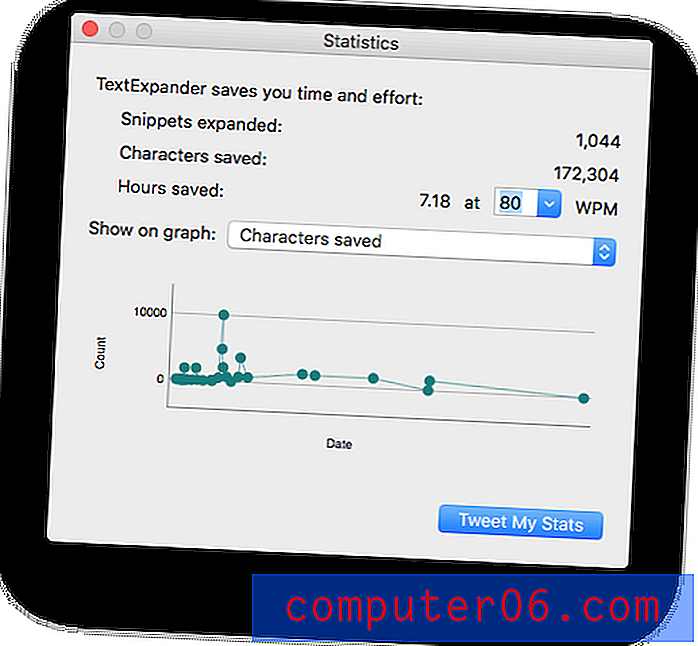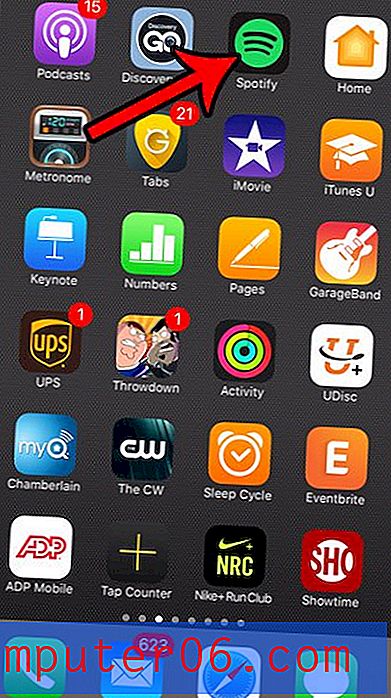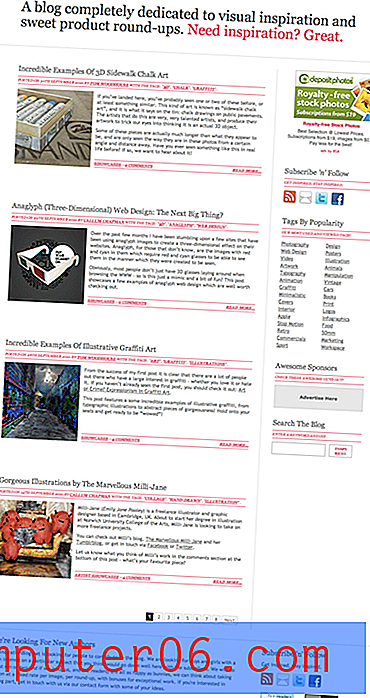Excel 2010'da Resmi Döndürme
Excel 2010'da bir e-tabloya resim eklemek, çoğu Excel kullanıcısının bir kerede yapması gereken bir şeydir, ancak program içinde resimlerin yönetilmesi zor olabilir. Excel çalışma sayfanıza eklediğiniz bir resmin doğru döndürülmediğini fark ettiyseniz, yönünü ayarlamak için basit bir yol arıyor olabilirsiniz.
Neyse ki, resmi bir görüntü düzenleme programında düzenlemenize gerek yoktur, bunun yerine resmi doğrudan Excel programının içinde döndürebilirsiniz. Aşağıdaki kısa eğiticimiz, Excel resminizi döndürmek için izlemeniz gereken adımları gösterecektir.
Eklenen Resmi Excel 2010'da Döndürme
Bu adımlar, Ekle sekmesindeki Resimler düğmesiyle e-tablonuza eklenen bir resim içindir. Bu adımlar, e-tablonuza arka plan resmi olarak eklenen bir resmi döndürmek için çalışmaz.
Adım 1: E-tablonuzu Excel 2010'da açın.
2. Adım: Döndürmek istediğiniz resmi tıklayın. Resminizi henüz Excel'e eklemediyseniz, Ekle sekmesini, Resim düğmesini ve ardından resminizi seçerek bunu yapabilirsiniz. Bir Excel 2010 e-tablosuna resim eklemeyle ilgili ek yardım için burayı tıklayın.

Adım 3: Farenizi görüntünün üzerindeki yeşil tutamağın üzerine getirin. Aşağıdaki resimde olduğu gibi imleç dairesel bir oka geçtiğinde farenizin doğru konumlandığını bileceksiniz.

Adım 4: Sol fare düğmesini tıklayın ve basılı tutun, ardından görüntüyü nasıl döndürmek istediğinize bağlı olarak fareyi sola veya sağa sürükleyin. Görüntü ihtiyaçlarınızı karşılamak için döndürüldüğünde, fare düğmesini bırakın.

Resminizin bir hücreye kilitlenmesini ister misiniz, böylece satırındaki veya sütundaki diğer hücrelerle birlikte hareket eder mi? Bu sonuca ulaşmak için Excel 2010'da bir resmi hücreye nasıl kilitleyeceğinizi öğrenin.